[视频]如何利用ps将人物照片制作成剪影效果
关于热血传奇如何利用ps将人物照片制作成剪影效果,期待您的经验分享,滴水之恩,来日我当涌泉相报
!
 tzyzxxdjzx 2018-09-23 11:06:29 37887人看过 分享经验到微博
tzyzxxdjzx 2018-09-23 11:06:29 37887人看过 分享经验到微博更新:2024-03-31 20:18:41头条经验
来自千图网https://www.58pic.com/的优秀用户tzyzxxdjzx,于2018-09-23在生活百科知识平台总结分享了一篇关于“如何利用ps将人物照片制作成剪影效果来自深渊”的经验,非常感谢tzyzxxdjzx的辛苦付出,他总结的解决技巧方法及常用办法如下:
 [图]2/6
[图]2/6 [图]3/6
[图]3/6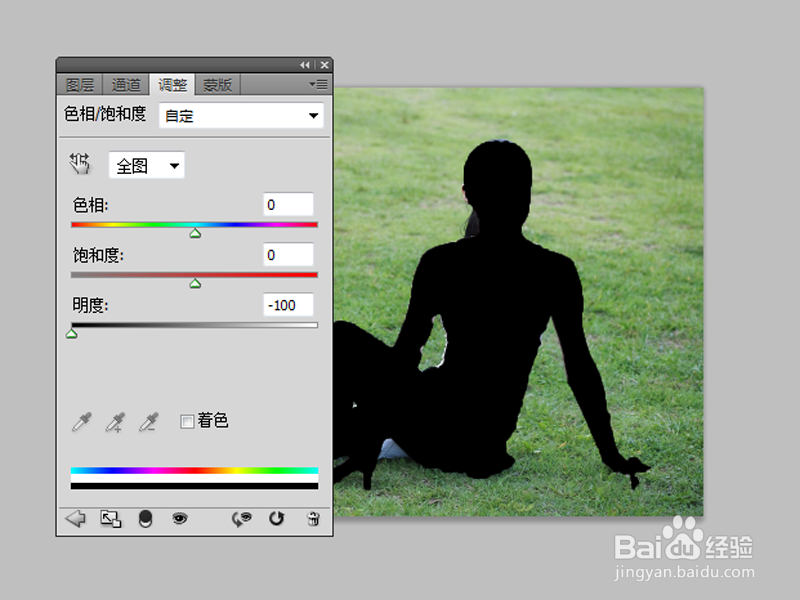 [图]4/6
[图]4/6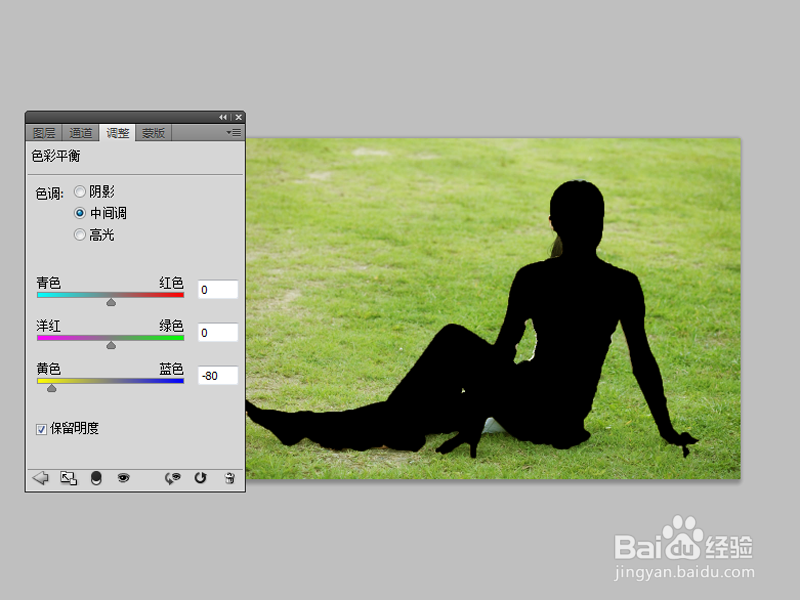 [图]5/6
[图]5/6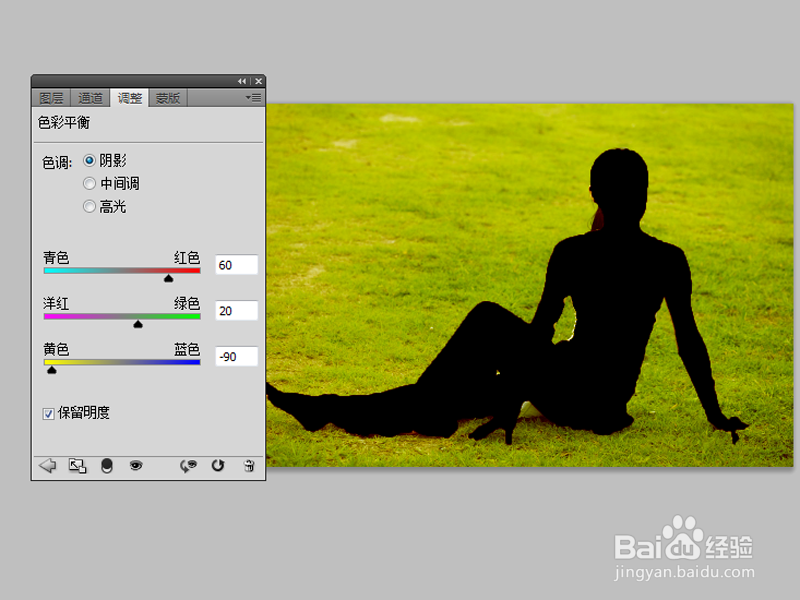 [图]6/6
[图]6/6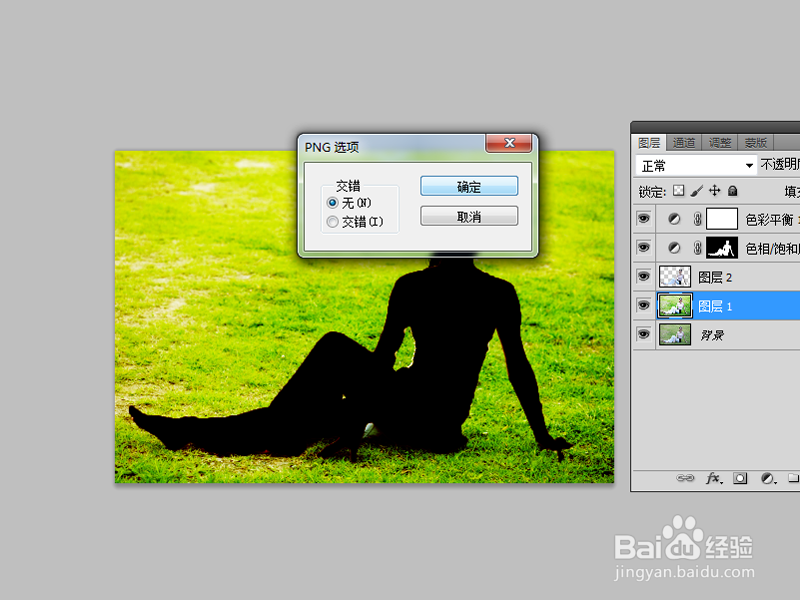 [图]
[图]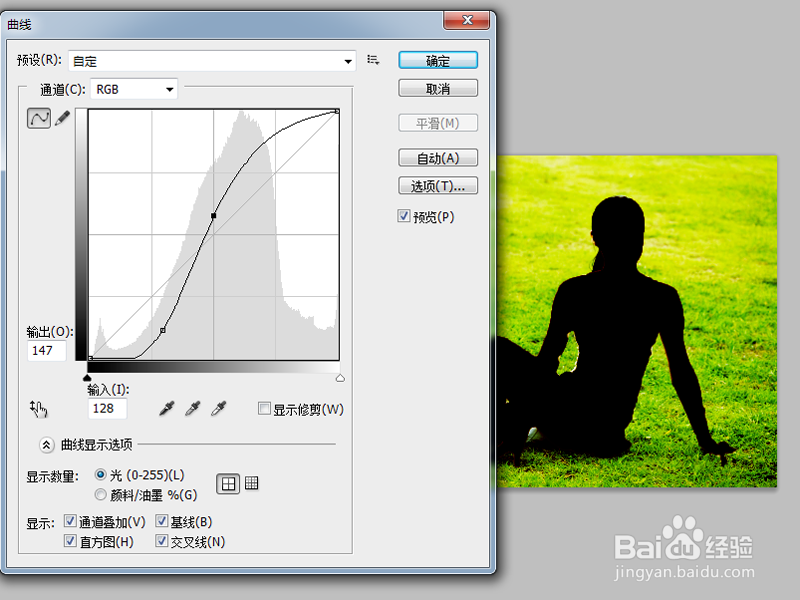 [图]
[图]
利用ps将人物照片制作成剪影效果,主要利用抠图和调色功能,现在就分享制作的具体操作步骤,仅供参考。
工具/原料
Photoshop cs5方法/步骤
1/6分步阅读首先启动Photoshop cs5,打开一张人物素材图片。
 [图]2/6
[图]2/6复制图层,接着选择快速选择工具将人物抠出,并建立新图层,隐藏其他图层查看抠图效果。
 [图]3/6
[图]3/6取消隐藏的图层,在选中的状态下,创建色相饱和度调整图层,设置明度为-100.
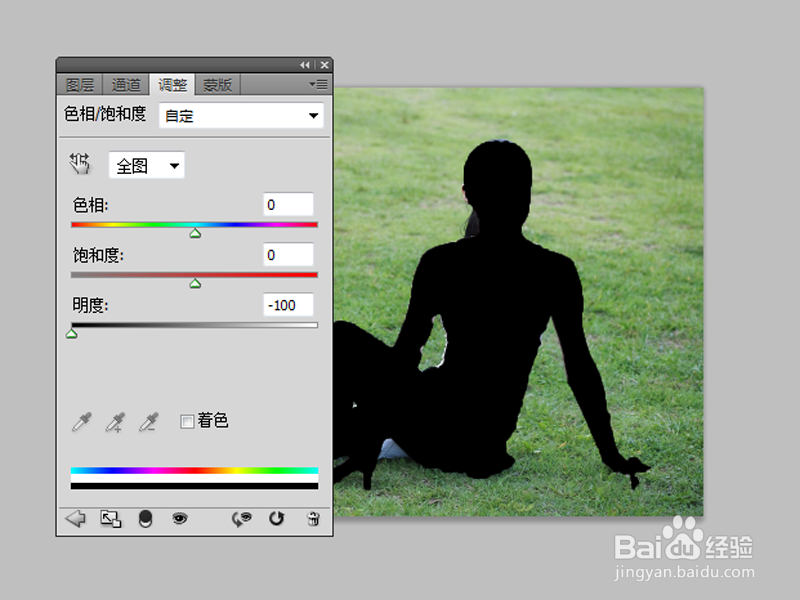 [图]4/6
[图]4/6接着创建色彩平衡调整图层,勾选中间值,设置黄到蓝为-80.
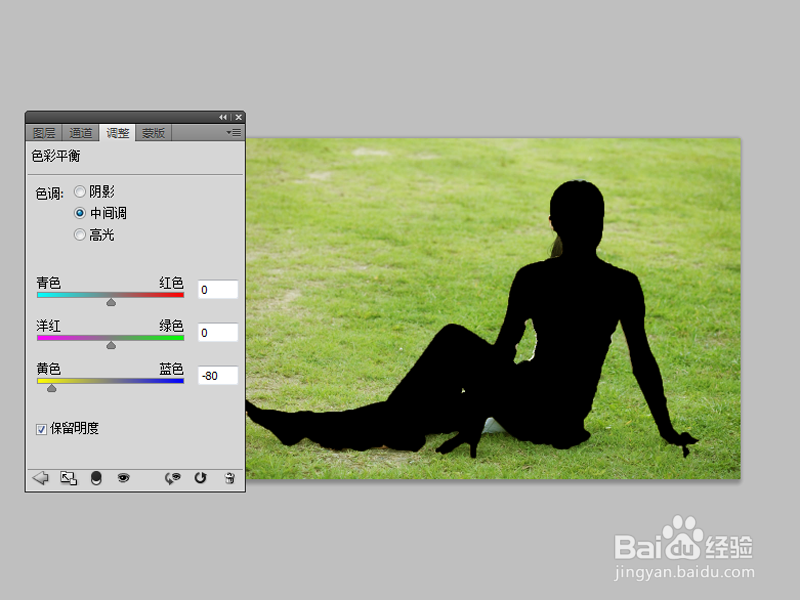 [图]5/6
[图]5/6勾选阴影,设置青色到红色为60,杨红到绿色为20,黄色到蓝色为-90.
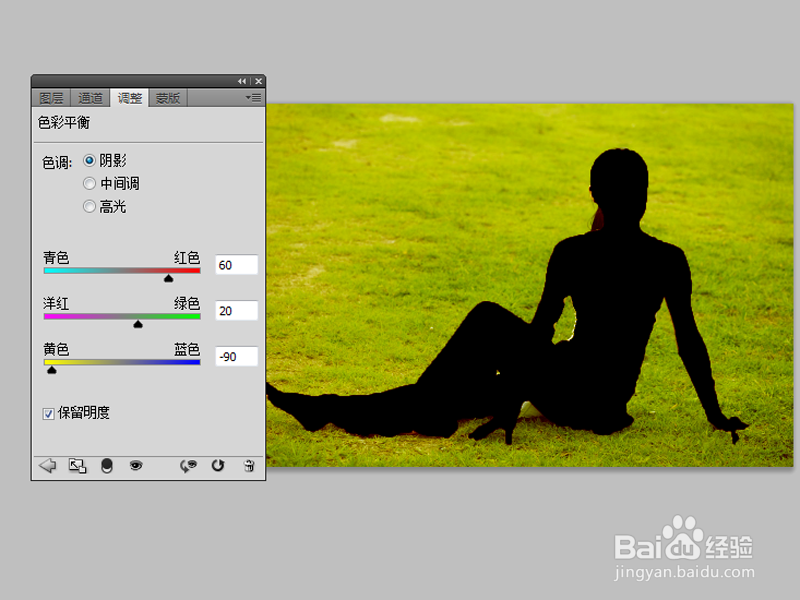 [图]6/6
[图]6/6选择图层1,执行图像-调整-曲线命令,调整曲线值,接着执行文件-存储为命令,将其保存即可。
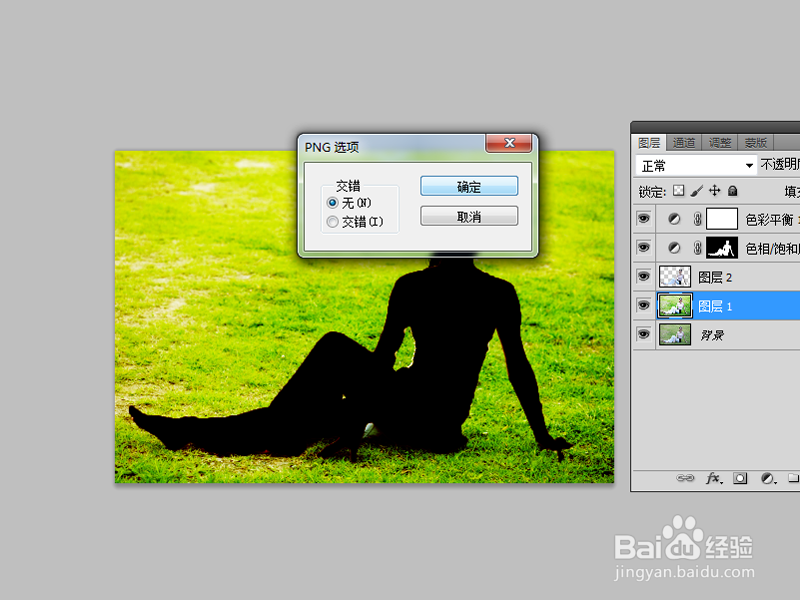 [图]
[图]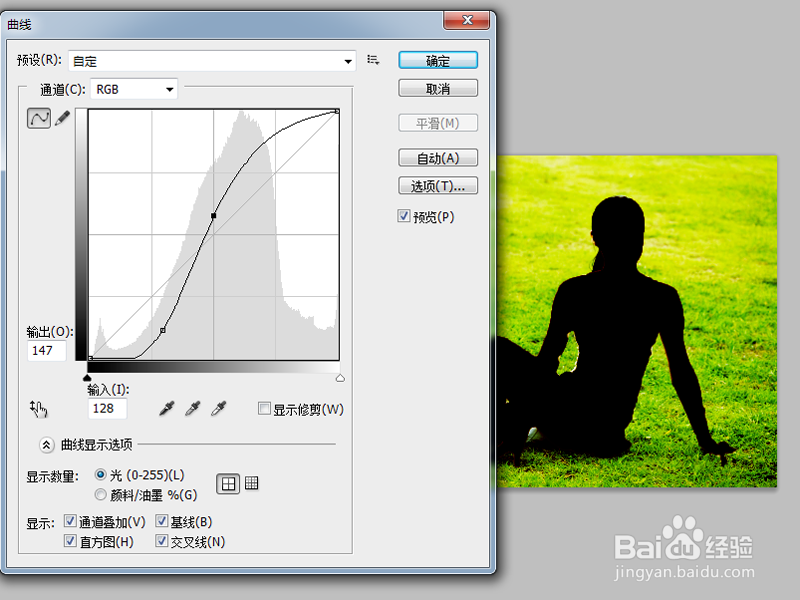 [图]
[图]编辑于2018-09-23,内容仅供参考并受版权保护
经验备注
我发现了这篇经验很有用:你也认同《如何利用ps将人物照片制作成剪影效果》的经验分享有价值,就请和朋友们一起分享吧。另外,如何利用ps将人物照片制作成剪影效果的经验内容仅供参考,如果您需解决具体问题(尤其法律、医学等领域),建议您详细咨询相关领域专业人士。经验知识实用生活指南-解决你所有的生活难题!未经许可,谢绝转载。本文网址:https://www.5058.cn/article/c910274b5deca0cd371d2d78.html
游戏/数码经验推荐
- Q抖音企业服务中心如何进入
- Q在哪里小米汽车APP如何注销账号
- Q什么情况如何查看马蜂窝APP的营业执照
- Q假如如何在轻甜设置允许悬浮窗访问功能
- Q寻找如何在陌陌开启派对消息通知
- Q为啥如何查看通行宝公司简介
- Q学习iphone如何把图片变成拼图相片
- Q该怎么JJ斗地主APP如何修改密码
- Q那儿微信朋友圈如何设置指定好友不能评论或...
- Q为啥如何查看通行宝公司简介
- Q阐述支付宝怎么缴(充)话费
- Q说明iphone的照片如何添加到相簿
- Q为什么如何在皮皮陪玩开启消息免打扰
- Q怎么走长佩阅读APP如何注销账号
- Q有知道长佩阅读APP如何修改手机号
- Q告知iPhone如何设置定时就寝
- Q阐述如何在春播填写收货地址
- Q精选讯飞输入法如何新增个人语音词库
- Q那些讯飞输入法自动优化联系人识别如何开启...
- Q关注怎么在珍爱网开启账号保护功能
- Q[视频]想要输入法是繁体字怎么切换成简体
- Q绝地求生未来之役操作设置
- Q[视频]寻找电脑锁屏时间怎么设置
- Q虎扑怎样关闭启动app时视频音量默认打开
已有 91624 位经验达人注册
已帮助 285903 人解决了问题

